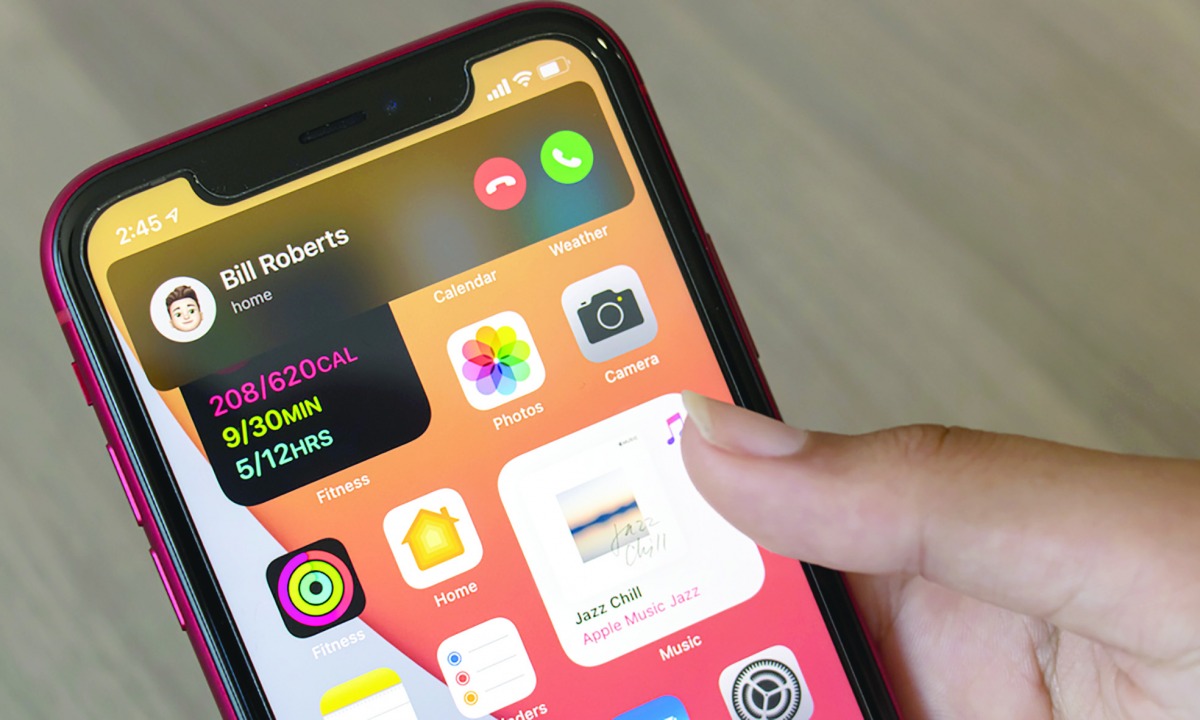كيفية استرجاع التطبيقات المحذوفة على آيفون وآيباد وماك ، استرجاع التطبيقات المحذوفة على آيفون كان عملية معقدة في السابق، وإذا حذفت تطبيقات مدفوعة وتريد استرجاعها، فقد كان يتعين عليك إعادة شراء التطبيق مجدداً، لكن آبل طورت عملية استعادة التطبيقات المحذوفة وجعلتها أمراً سهلاً لمستخدمي iOS أو iPadOS، بحيث لا تكلف إعادة تنزيل التطبيق شيئاً.
إقرأ المزيد : آبل تستعين بمخرجي هوليوود لمحتوى نظارتها
كيفية استرجاع التطبيقات المحذوفة على آيفون؟
ملاحظة: طريقة استرجاع التطبيقات المحذوفة على آيفون هي نفسها على آيباد، وهي كالتالي:
1. افتح متجر التطبيقات على جهاز آيفون أو آيباد.
2. عندما يُفتح متجر التطبيقات، ستظهر شاشة “اليوم”. اضغط على زر الملف الشخصي أعلى الشاشة.
3. انقر على خيار “مشتراة/My Purchases”. ملاحظة: إذا كان حسابك فردياً، فسوف تظهر التطبيقات التي سبق تنزيلها فقط. في المقابل، إذا كنت تستخدم خاصية المشاركة العائلية، فسترى التطبيقات التي سبق تنزيلها ومتاحة لجميع أفراد العائلة في الحساب.
4. عندما تنقر على “مشترياتي”، سيظهر خياران. انقر على “ليس على هذا الجهاز/Not on this iPhone”.
5. يمكنك الآن تصفح هذه القائمة أو إدخال اسم التطبيق في شريط البحث لتحديد التطبيق الذي ترغب في إعادة تنزيله. كل ما عليك فعله هو النقر على زر التنزيل؛ لإعادة تنزيل التطبيق على جهاز iOS الخاص بك.
أو يُمكنك البحث عن ذلك التطبيق في متجر التطبيقات والنقر على أيقونة التنزيل نفسها. نعم؛ الأمر بتلك البساطة.
لكن تجدر الإشارة إلى أن آبل توقفت عن دعم تطبيقات 32-بت في عام 2017، والتي تتضمن بعض أوائل التطبيقات التي كانت متاحة في متجر التطبيقات، أي تطبيقٍ يدعم 32-بت ولم يُحدّث إلى إصدار 64-بت سيظهر في قائمة سجلات التنزيل، ولكنه لن يكون متاحاً للتنزيل
استرجاع التطبيقات المحذوفة على جهاز ماك
1. ابدأ بربط جهاز آيفون أو آيباد بجهاز الكمبيوتر، وتشغيل برنامج iTunes النقر على جهازك من داخل البرنامج.
2. انقر على “التطبيقات/Apps” في قائمة “الإعدادات/Settings”.
3. سترى الآن قائمة بكل التطبيقات المتاحة. انقر على “التثبيت/Install” بجوار التطبيق، وأثناء ربط جهاز iOS (أو المزامنة عبر شبكة Wi-Fi)، سيبدأ تنزيل التطبيق تلقائياً على جهازك.
إقرأ المزيد : 7 خطوات لمنع سخونة بطارية الهاتف فى الصيف؟